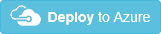Déployer des modèles Azure Resource Manager pour Azure Logic Apps
S’applique à : Azure Logic Apps (Consommation)
Après avoir créé un modèle Azure Resource Manager pour votre application logique de consommation, vous pouvez le déployer des manières suivantes :
Déployer par le biais du portail Azure
Pour déployer automatiquement un modèle d’application logique sur Azure, vous pouvez utiliser le bouton Déployer sur Azure suivant. Vous êtes alors connecté au portail Azure, puis invité à entrer des informations relatives à votre application logique. Vous pouvez ensuite apporter les modifications nécessaires au modèle ou aux paramètres de l’application logique.
Par exemple, vous êtes invité à entrer les informations suivantes une fois que vous êtes connecté au portail Azure :
- Nom de l’abonnement Azure
- Groupe de ressources que vous souhaitez utiliser
- Emplacement de l’application logique
- Nom de l’application logique.
- URI de test
- Acceptation des termes et conditions spécifiés
Pour plus d’informations, consultez les rubriques suivantes :
- Vue d’ensemble : Automatiser le déploiement pour les applications logiques avec des modèles Azure Resource Manager
- Déployer des ressources à l’aide de modèles Azure Resource Manager et du portail Azure
Déployer avec Azure PowerShell
Pour effectuer le déploiement dans un groupe de ressources Azure spécifique, utilisez cette commande :
New-AzResourceGroupDeployment -ResourceGroupName <Azure-resource-group-name> -TemplateUri https://raw.githubusercontent.com/Azure/azure-quickstart-templates/master/quickstarts/microsoft.logic/logic-app-create/azuredeploy.json
Pour plus d’informations, consultez les rubriques suivantes :
- Déployer des ressources à l’aide de modèles Resource Manager et d’Azure PowerShell
New-AzResourceGroupDeployment
Déploiement avec l’interface de ligne de commande Azure
Pour effectuer le déploiement dans un groupe de ressources Azure spécifique, utilisez cette commande :
az deployment group create -g <Azure-resource-group-name> --template-uri https://raw.githubusercontent.com/Azure/azure-quickstart-templates/master/quickstarts/microsoft.logic/logic-app-create/azuredeploy.json
Pour plus d’informations, consultez les rubriques suivantes :
- Déployer des ressources à l’aide de modèles Resource Manager et de l’interface de ligne de commande Azure
az deployment group create
Déployer avec Azure DevOps
Pour déployer des modèles d’application logique et gérer les environnements, les équipes se servent généralement d’un outil comme Azure Pipelines dans Azure DevOps. Azure Pipelines fournit une tâche de déploiement de groupe de ressources Azure que vous pouvez ajouter à n’importe quel pipeline de build ou de mise en production. Pour l’autorisation de déployer et générer le pipeline de mise en production, vous avez également besoin d’un principal de service Microsoft Entra. Découvrez-en plus sur l’utilisation des principaux de service avec Azure Pipelines.
Pour plus d'informations sur l'intégration continue et le déploiement continu (CI/CD) pour les modèles Azure Resource Manager avec Azure Pipelines, consultez les rubriques et exemples suivants :
- Intégrer des modèles Azure Resource Manager avec Azure Pipelines
- Tutoriel : Intégration continue de modèles Azure Resource Manager avec Azure Pipelines
- Exemple : Orchestrer Azure Pipelines à l'aide d'Azure Logic Apps
- Exemple : Se connecter à des comptes Stockage Azure à partir d'Azure Logic Apps et déployer avec Azure Pipelines dans Azure DevOps
- Exemple : Se connecter à des files d’attente Azure Service Bus à partir d’Azure Logic Apps et déployer avec Azure Pipelines dans Azure DevOps
- Exemple : Configurer une action Azure Functions pour Azure Logic Apps et déployer avec Azure Pipelines dans Azure DevOps
- Exemple : Se connecter à un compte d'intégration à partir d'Azure Logic Apps et déployer avec Azure Pipelines dans Azure DevOps
Voici les principales étapes pour utiliser Azure Pipelines :
Dans Azure Pipelines, créez un pipeline vide.
Choisissez les ressources nécessaires pour le pipeline, telles que les fichiers de modèle et de paramètres de modèle de votre application logique, que vous générez manuellement ou dans le cadre du processus de build.
Pour votre travail d’agent, recherchez et ajoutez la tâche Déploiement de modèle ARM.
Configurez avec un principal de service.
Ajoutez des références aux fichiers de modèle et de paramètres de modèle de votre application logique.
Continuez à suivre les étapes du processus de version pour les autres environnements, tests automatisés ou approbateurs dont vous avez besoin.
Autoriser des connexions OAuth
Après le déploiement, votre application logique fonctionne de bout en bout avec des paramètres valides, mais pour générer des jetons d’accès valides à des fins d’authentification de vos informations d’identification, vous devez toujours autoriser ou utiliser des connexions OAuth préautorisées. Toutefois, il vous suffit de déployer et d’authentifier des ressources de connexion d’API une seule fois, ce qui signifie que vous n’êtes pas tenu d’inclure ces ressources de connexion dans les déploiements suivants, sauf s’il vous faut mettre à jour les informations de connexion. Si vous utilisez un pipeline d’intégration continue et de déploiement continu, vous déployez uniquement les ressources Logic Apps mises à jour et n’êtes pas tenu de réautoriser les connexions à chaque fois.
Voici quelques suggestions pour gérer les connexions autorisées :
Pour autoriser manuellement les connexions OAuth, ouvrez votre application logique dans le concepteur de flux de travail dans le portail Azure. Lorsque vous autorisez votre connexion, une page de confirmation peut s’afficher pour vous permettre d’autoriser l’accès.
Préautorisez et partagez les ressources de connexion d’API entre des applications logiques situées dans la même région. Les connexions d’API existent en tant que ressources Azure indépendamment des applications logiques. Bien que les applications logiques présentent des dépendances vis-à-vis des ressources de connexion d’API, ces dernières ne présentent pas de dépendances vis-à-vis des applications logiques. En outre, les applications logiques peuvent utiliser des connexions d’API présentes dans d’autres groupes de ressources. Cela étant, le concepteur d’applications logiques prend uniquement en charge la création de connexions d’API dans le même groupe de ressources que vos applications logiques.
Notes
Si vous envisagez de partager des connexions d’API, assurez-vous que votre solution peut gérer les problèmes de limitation potentiels. La limitation intervient au niveau de la connexion et dès lors, réutiliser la même connexion sur plusieurs applications logiques peut augmenter les problèmes de limitation.
À moins que votre scénario ne concerne des services et des systèmes nécessitant une authentification multifacteur, vous pouvez utiliser un script PowerShell afin de fournir un consentement pour chaque connexion OAuth en exécutant un worker d’intégration continue en tant que compte d’utilisateur standard sur un ordinateur virtuel disposant de sessions de navigateur actives avec les autorisations et le consentement déjà fournis. Par exemple, vous pouvez réaffecter l’exemple de script fourni par le projet LogicAppConnectionAuth dans le référentiel GitHub Logic Apps.
Si vous utilisez un principal de service Microsoft Entra à la place pour autoriser les connexions, découvrez comment spécifier les paramètres du principal de service dans votre modèle d’application logique.